Série de artigos sobre Instalação do Oracle RAC:
Instalação do Oracle RAC 10g Release 2 – Parte 1: Pré-requisitos
Instalação do Oracle RAC 10g Release 2 – Parte 2: Criação da VM
Instalação do Oracle RAC 10g Release 2 – Parte 3: Instalação do Linux
Instalação do Oracle RAC 10g Release 2 – Parte 4: Configuração do Linux
Instalação do Oracle RAC 10g Release 2 – Parte 5: Clonagem da VM
Instalação do Oracle RAC 10g Release 2 – Parte 6: Pré-instalação do RAC
Instalação do Oracle RAC 10g Release 2 – Parte 7: Instalação do Oracle Clusterware
Instalação do Oracle RAC 10g Release 2 – Parte 8: Instalação do Patchset 10.2.0.4 no Clusterware
===================================
Olá pessoal!
Nesse artigo instalaremos software do banco de dados Oracle 10.2.0.1.
Bom, vamos lá?
Precisamos verificar se o CD-ROM está montado.
Se estiver, aparecerá da seguinte forma
[root@mvrac1 ~]# df -h Filesystem Size Used Avail Use% Mounted on /dev/sda1 11G 2.4G 7.8G 24% / tmpfs 252M 0 252M 0% /dev/shm /dev/hdc 3.1G 3.1G 0 100% /media
Se não estiver, deveremos montá-lo:
Na tela da VMWare Server Console, deveremos clicar duas vezes no ícone do CD-ROM (identificado pela seta vermelha).
Eu fiz uma imagem ISO com alguns softwares Oracle, portanto, na tela acima, deveremos manter a opção “Use ISO image:” marcada, e clicar em Browse, para escolhermos a mídia do Oracle:
Basta selecionar a imagem ISO, e clicar em Open.
Agora, precisamos montar esse CD no servidor. Como root no servidor mvrac1:
[root@mvrac1 ~]# mount /dev/hdc /media mount: block device /dev/hdc is write-protected, mounting read-only
Para verificar se o disco foi montado:
[root@mvrac1 ~]# df -h Filesystem Size Used Avail Use% Mounted on /dev/sda1 11G 2.4G 7.8G 24% / tmpfs 252M 0 252M 0% /dev/shm /dev/hdc 3.1G 3.1G 0 100% /media
Com o disco montado, precisamos acessá-lo:
[root@mvrac1 ~]# cd /media/Ora10.2.0.1
Vamos ver o conteúdo do disco:
[root@mvrac1 Ora10.2.0.1]# ls -l total 8 dr-xr-xr-x 6 root root 2048 May 21 2008 client dr-xr-xr-x 9 root root 2048 May 21 2008 clusterware dr-xr-xr-x 6 root root 2048 May 21 2008 companion dr-xr-xr-x 6 root root 2048 May 21 2008 database
Agora copiaremos o diretório clusterware para o diretório /home/oracle:
[root@mvrac1 Ora10.2.0.1]# cp -rp database/ /home/oracle/
Agora precisamos acertar as permissões, pois o diretório foi copiado como root:
[root@mvrac1 ~]# chown -R oracle:oinstall /home/oracle/*
Agora, iniciaremos a instalação. Há algumas formas de realizar a instalação:
- Localmente no servidor, através da VMWare Server Console;
- Remotamente, através de um software que simule um X-Server (existem diversas opções gratuitas na Internet);
- Remotamente, através de uma estação Linux/Unix/Mac que tenha a parte gráfica (X) habilitado.
Eu usarei a terceira opção, portanto, a partir da minha estação:
vinicius@Viniciuss-MacBook:~$ ssh -X oracle@172.23.10.11 oracle@172.23.10.11's password: /usr/bin/xauth: creating new authority file /home/oracle/.Xauthority
Testando para ver se a parte gráfica está funcionando:
[oracle@mvrac1 ~]$ xclock
O teste funcionou! Vejam:
Pronto!
Vamos iniciar a instalação:
[oracle@mvrac1 ~]$ cd database/ [oracle@mvrac1 database]$ ls -l total 28 dr-xr-xr-x 9 oracle oinstall 4096 May 21 2008 doc dr-xr-xr-x 5 oracle oinstall 4096 May 21 2008 install dr-xr-xr-x 2 oracle oinstall 4096 May 21 2008 response -r-xr-xr-x 1 oracle oinstall 1327 Jul 2 2005 runInstaller dr-xr-xr-x 9 oracle oinstall 4096 May 21 2008 stage -r-xr-xr-x 1 oracle oinstall 5213 Jul 2 2005 welcome.html
Como estamos usando o RHEL5/OEL5, quando o produto 10.2.0.1 foi lançado, essa versão de sistema operacional ainda não estava disponível no mercado, precisaremos executar a instalação informando que a verificação de pré-requisitos deverá ser ignorada:
[oracle@mvrac1 database]$ ./runInstaller -ignoreSysPreReqs
Clicar em Next.
A edição que instalaremos será a Standard Edition, portanto, selecione essa edição na tela e clique em Next.
Na tela acima devemos especificar o nome do Oracle Home do Banco de Dados, assim como a sua localização. Os valores sugeridos são:
- Para o nome do Oracle Home do Banco de Dados: OraDb10g_home1;
- Para a localização do Oracle Home do Banco de Dados: /u01/app/oracle/product/10.2.0/db_1.
Clicar em Next.
Nessa tela podemos escolher entre realizar uma instalação Local (para bancos de dados single instance, sem RAC), ou uma instalação de Cluster. O tipo escolhido é a instalação de Cluster. Clicar no botão Select All para selecionar todos os nós:
Clicar em Next.
O OUI reclamará de pouca memória e parâmetros de kernel, isso acontece pois é o RHEL5, bastará clicar na caixa de seleção onde está escrito “Warning na coluna de Status:
Após ter clicado na caixa, observem que o status passará para o valor “User Verified”. Clicar em Next:
Por enquanto, instalaremos apenas o software. Portanto, clicar na opção “Install database Software only”:
Um resumo sobre a instalação será exibido. Clicar em Install.
A janela com o progresso da instalação será exibida. Aguardar.
Uma janela aparecerá solicitando executarmos 1 script como root nos 2 nós do cluster.
Vamos à execução do script /u01/app/oracle/product/10.2.0/db_1/root.sh no nó mvrac1:
[root@mvrac1 ~]# /u01/app/oracle/product/10.2.0/db_1/root.sh
Running Oracle10 root.sh script...
The following environment variables are set as:
ORACLE_OWNER= oracle
ORACLE_HOME= /u01/app/oracle/product/10.2.0/db_1
Enter the full pathname of the local bin directory: [/usr/local/bin]:
Copying dbhome to /usr/local/bin ...
Copying oraenv to /usr/local/bin ...
Copying coraenv to /usr/local/bin ...
Creating /etc/oratab file...
Entries will be added to the /etc/oratab file as needed by
Database Configuration Assistant when a database is created
Finished running generic part of root.sh script.
Now product-specific root actions will be performed.
Após a conclusão desse script, vamos executá-lo no servidor mvrac2:
[root@mvrac2 ~]# /u01/app/oracle/product/10.2.0/db_1/root.sh
Running Oracle10 root.sh script...
The following environment variables are set as:
ORACLE_OWNER= oracle
ORACLE_HOME= /u01/app/oracle/product/10.2.0/db_1
Enter the full pathname of the local bin directory: [/usr/local/bin]:
Copying dbhome to /usr/local/bin ...
Copying oraenv to /usr/local/bin ...
Copying coraenv to /usr/local/bin ...
Creating /etc/oratab file...
Entries will be added to the /etc/oratab file as needed by
Database Configuration Assistant when a database is created
Finished running generic part of root.sh script.
Now product-specific root actions will be performed.
Clicar em OK.
Clicar em Exit.
Clicar em Yes.
Pronto!
Nesse artigo vimos como instalar o software de banco de dados Oracle 10.2.0.1.
No próximo artigo veremos como instalar o Patchset 10.2.0.4 no software de banco de dados.
Um abraço!
Vinicius
Related posts
2 Comments
Deixe um comentário Cancelar resposta
Esse site utiliza o Akismet para reduzir spam. Aprenda como seus dados de comentários são processados.
Sobre

Disclaimer
Minhas postagens refletem minhas próprias opiniões e não representam necessariamente as opiniões do meu empregador, a Accenture.

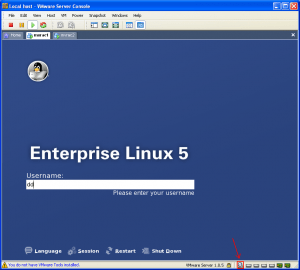
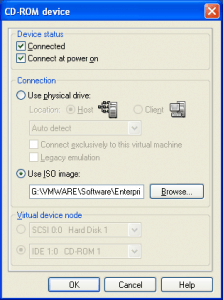
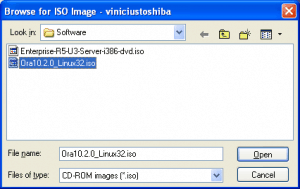
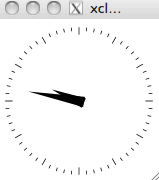
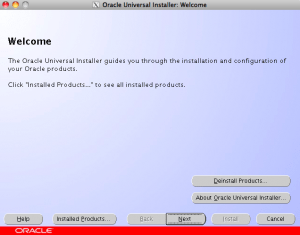
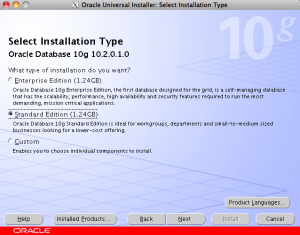
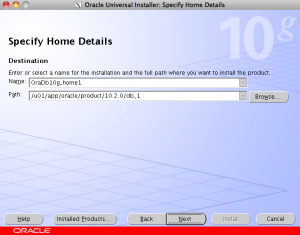
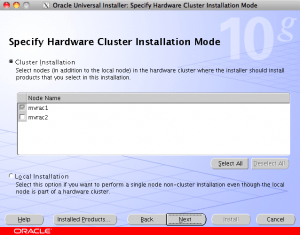
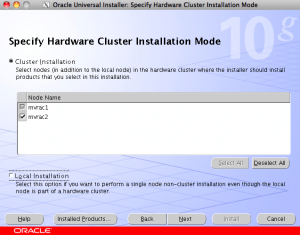
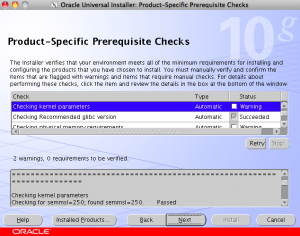
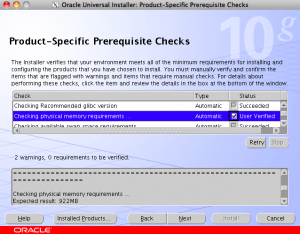
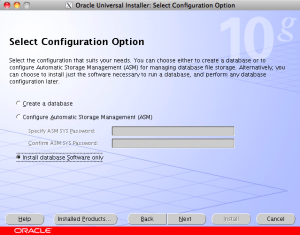
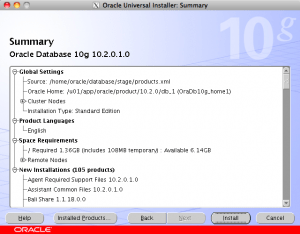
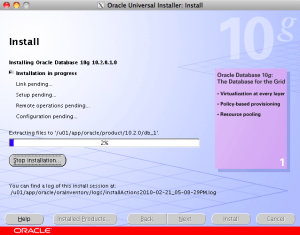
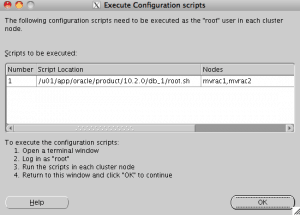
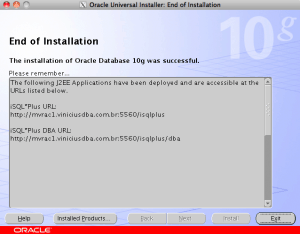
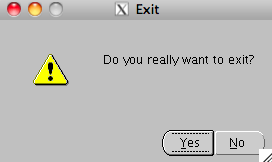
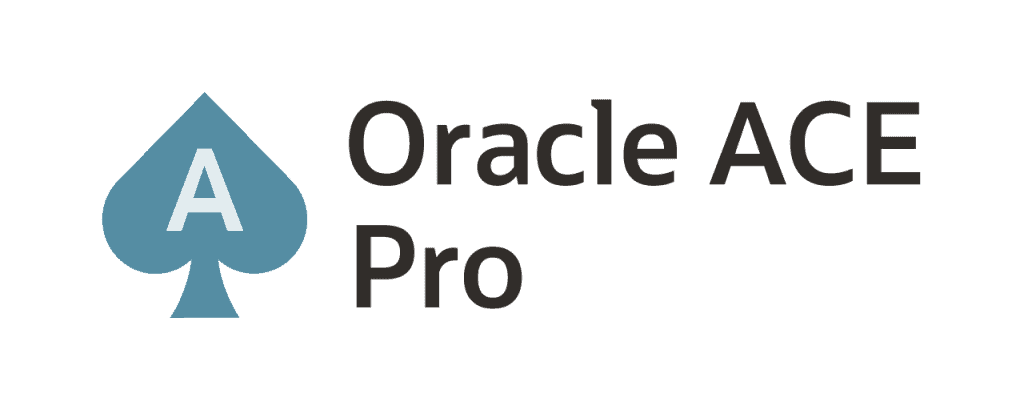

Configurei o tnsnames para direcionar para o ip alternativo, mas esta aconteçendo o seguinte problema, o banco conecta aleatóriamente em um banco ou no outro. Por exemplo, abro o ERP e ele conecta no banco 1, fecho e abro o ERP novamente e ele ja cai no banco 2. O que pode estar aconteçendo?
Cesar,
Nada de errado está acontecendo! Isso está OK e é o Load Balance trabalhando no RAC!
Abraços!